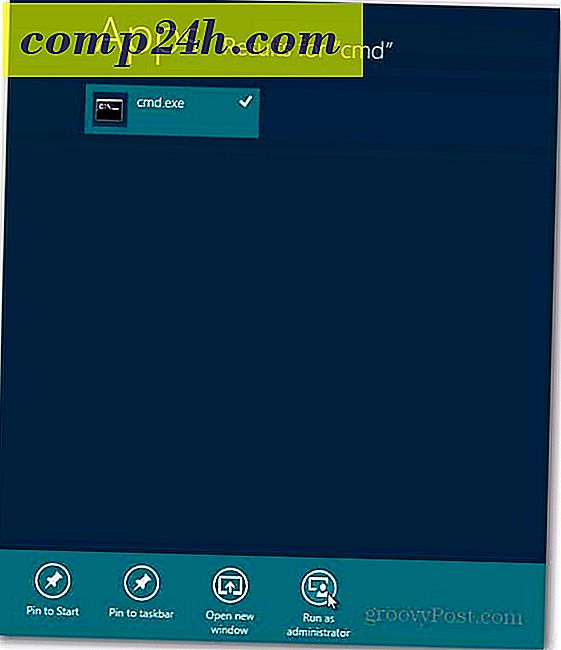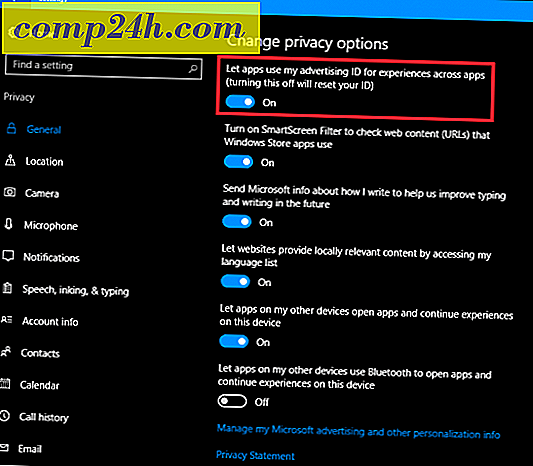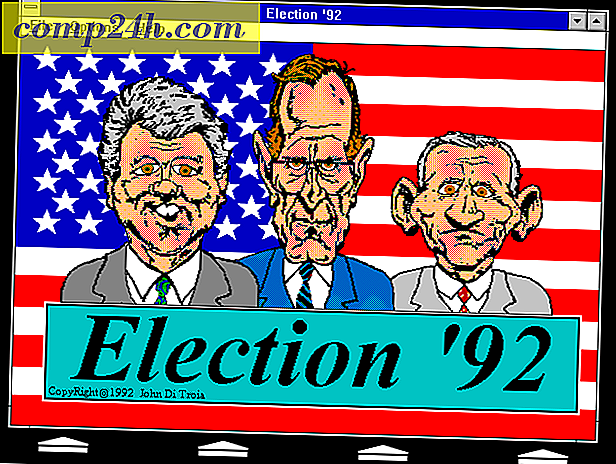Az Automatikus lejátszás videók letiltása a mobileszközökön az adatok mentéséhez
Ha korlátozott mobiladat-terven vagy, akkor nehéz lehet szabályozni a használatát videohirdetésekkel és videók általában automatikusan lejátszva. Tegnap megmutattuk Önnek, hogyan tilthatja le az automatikus lejátszási videókat a böngészőben az adatok és a sávszélesség mentéséhez. Az alábbiakban bemutatjuk, hogyan lehet letiltani az automatikus lejátszást a népszerű mobilalkalmazásokban, hogy segítsen megmenteni a mobil bitjeit az Ön számára, és hogy elkerülje a túlzott díjakat.
Letiltja az automatikus lejátszási videókat a népszerű mobilalkalmazásokban
A mobilalkalmazások hírhedtek az automatikus lejátszási videók esetében. A lehetőségek itt nem lesznek átfogóak, de az olyan alkalmazásokhoz, amelyeket gyakran használsz, mint a Facebook, a Twitter, az Instagram és a YouTube, itt találsz néhány tippet a segítségedre. Ha olyan alkalmazást használ, mint a Snap Chat, amely erősen videoalapú, akkor valószínűleg el kell fogadnia a kompromisszumokat. De a YouTube-nál néha megszabadulhatsz attól, hogy néha nézel néhány videót.
Érintse meg a Tovább gombot (amelyet egy breadcrumb gomb jelenít meg)> (az iOS felhasználók érintse meg a Fiókbeállítások lehetőséget), érintse meg az Alkalmazásbeállítások elemet (iOS, érintse meg a Beállítások lehetőséget).
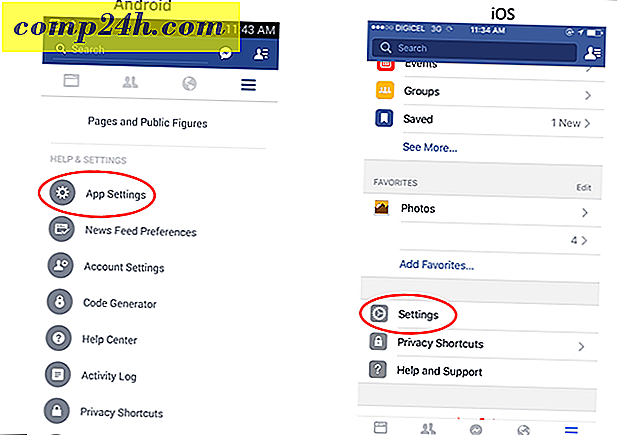
Érintse meg az Autoplay elemet az Android beállításokból. Vagy az iOS rendszeren érintse meg a Videók és fotók lehetőséget .

Ezután válassza a Soha autoplay videók lehetőséget .

Menjen az Android vagy iOS eszközön lévő Beállítások gombra.

Ezután érintse meg az Általános lehetőséget az Android beállításokból. Vagy, iOS érintse meg a Beállítások lehetőséget.

Ezután érintse meg a Video autoplay elemet mindkét eszközön.

Érintse meg Nem játssza le a videókat idővonalon automatikusan, iOS érintse meg Soha ne játsszon automatikusan videókat.

Nyissa meg az Instagram alkalmazást iPhone, iPad vagy Android készüléken, és lépjen be a Beállítások pontra. Ezután válassza ki a Cellular Data Use (Felhasználás mobiladatai) elemet a platformon található menüből. Végül kapcsolja be a kevesebb adat használata lehetőséget .

Youtube
Indítsa el a YouTube-ot Android vagy iOS rendszeren, és nyissa meg a Beállítások elemet.
Ezután az Androidon koppintson az Általános gombra . Vagy, iOS érintse meg a Beállítások lehetőséget.

Ezután az Androidon érintse meg a Limit mobiladat-használat lehetőséget . Az iPhone-on csak a Wi-Fi-kapcsolaton kapcsolja be a Play HD szolgáltatást. Így, miközben az adatátviteli tervét használja, nem veszíti el a HD videókat, de még mindig élvezheti őket Wi-Fi kapcsolaton keresztül.

Remélhetőleg ezek a tippek segítenek abban, hogy kicsit kicsit kicsit távolítson el ettől a korlátozott adatcsomagtól, miközben továbbra is kedvenc weboldalait élvezheti. Szeretném látni, hogy ezek az alkalmazások, mobil operációs rendszerek és webhelyek egy kicsit figyelemre méltóak az Egyesült Államok országaival és területeivel, korlátozott sávszélességgel.
A mobil eszközök, mint például az okostelefonok, a fejlődő országok számos felhasználójának számítanak. Ugyanakkor meg kell küzdeni az internetes korlátozásokkal, ahol élünk, és az adatok magas költségeivel.